win10系統(tǒng)筆記本電腦開啟高對比度的方法
現(xiàn)在絕大多數(shù)朋友的電腦安裝的都是win10系統(tǒng),這款操作系統(tǒng)與以往版本的系統(tǒng)相比,在功能、性能、操作界面等方面都做了很大改進,使用起來更加方便。我們在操作電腦系統(tǒng)的過程中,有的朋友長期面對電腦,因此在一段時間后會覺得電腦上的應用軟件看起來比較晃眼。在這種情況下,我們可以開啟電腦的高對比度,這樣就可以使電腦上的畫面顏色更加清晰,以便文本和應用更易查看。那么接下來小編就給大家詳細介紹一下win10系統(tǒng)筆記本電腦開啟高對比度的具體操作方法,有需要的朋友可以看一看。

1.首先打開電腦,在電腦桌面的左下角找到開始圖標按鈕,我們點擊該按鈕就可以打開開始菜單。
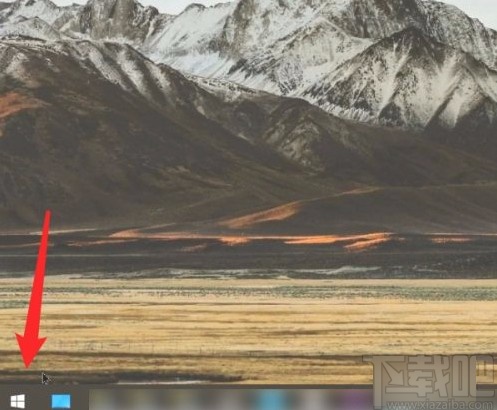
2.接著在開始菜單上方會出現(xiàn)一個開始菜單窗口,我們在窗口左側找到齒輪狀的設置按鈕并點擊,就可以進入到設置頁面。
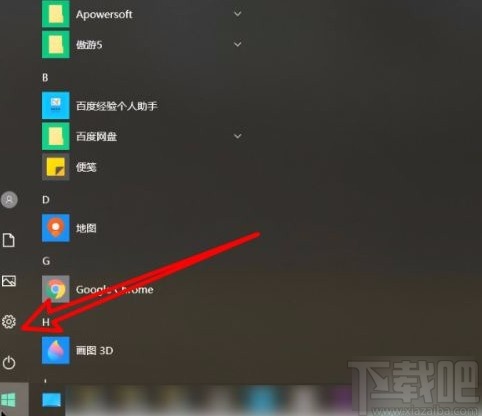
3.進入到設置頁面后,我們在頁面上找到“輕松使用”選項,點擊該選項就可以跳轉到輕松使用頁面。
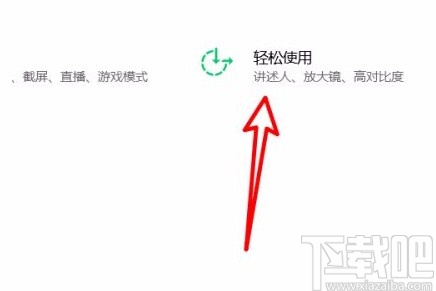
4.接下來在輕松使用頁面中,我們在頁面左側找到“高對比度”選項并點擊,界面上就會出現(xiàn)相關的操作選項。
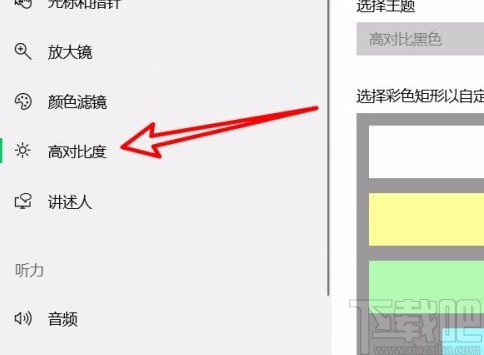
5.最后在界面上找到“高對比度”選項,其下方有一個“打開高對比度”開關按鈕,點擊該按鈕將其打開,就可以成功打開電腦的高對比度了。
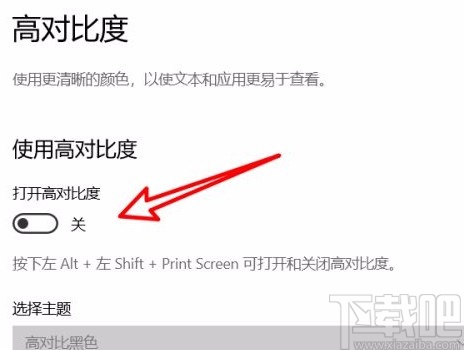
以上就是小編給大家整理的win10系統(tǒng)筆記本電腦開啟高對比度的具體操作方法,方法簡單易懂,有需要的朋友可以看一看,希望這篇教程對大家有所幫助。
相關文章:
1. win10系統(tǒng)始終以管理員身份運行如何設置2. Win10系統(tǒng)屏幕顏色偏黃怎么辦?Win10系統(tǒng)屏幕顏色偏黃解決方法3. ThinkPad S2 2018筆記本怎么安裝win10系統(tǒng) 安裝win10系統(tǒng)操作說明4. 炫龍炎魔T2Ti筆記本怎樣安裝win10系統(tǒng) 安裝win10系統(tǒng)操作步驟介紹5. Win10系統(tǒng)怎么拍攝屏幕截圖?6. win10系統(tǒng)設置打開PrtScn按鍵進行屏幕截圖的方法步驟7. 重裝Win10系統(tǒng)卡在設置界面怎么辦?重裝Win10系統(tǒng)卡在設置界面的解決方法8. 微星GP63筆記本怎么安裝win10系統(tǒng)?安裝win10系統(tǒng)操作方法分享9. Win10系統(tǒng)無法正常安裝字體怎么辦?安裝字體失敗的處理方法10. 怎么用u盤重裝系統(tǒng)?石大師u盤重裝win10系統(tǒng)步驟

 網(wǎng)公網(wǎng)安備
網(wǎng)公網(wǎng)安備